
Il-Google Play Store hija l-unika app store uffiċjali għall-apparati li jħaddmu s-sistema operattiva Android. Fl-istess ħin, mhux kulħadd jaf li tista 'tidħol fiha u tikseb aċċess għal ħafna mill-funzjonijiet bażiċi mhux biss minn apparat mobbli, iżda wkoll minn kompjuter. U fl-artiklu tagħna llum se nitkellmu dwar kif dan isir.
Aħna nidħlu fil-Play Market fuq PC
Hemm biss żewġ għażliet biex iżżur u tuża aktar il-Play Store fuq kompjuter, u waħda minnhom timplika emulazzjoni sħiħa mhux biss tal-maħżen innifsu, iżda wkoll tal-ambjent li fih se tintuża. Liema waħda li tagħżel hija f'idejn li tiddeċiedi, iżda l-ewwelnett għandek tiffamiljarizza ruħek mal-materjal ippreżentat hawn taħt.
Metodu 1: Browser
Il-verżjoni tal-Google Play Market li tista 'taċċessa mill-kompjuter tiegħek hija websajt regolari. Għalhekk, tista 'tiftaħha permezz ta' kwalunkwe browser. Il-ħaġa ewlenija hija li jkollok il-link it-tajjeb jew li tkun taf dwar għażliet oħra possibbli. Se nitkellmu dwar kollox.
Mur fil-Google Play Store
- Meta tuża l-link hawn fuq, int issib ruħek immedjatament fuq il-paġna ewlenija tas-Suq Google Play. Jista ’jkollu bżonnha Idħol, jiġifieri, idħol fl-użu tal-istess kont Google li jintuża fuq l-apparat mobbli Android tiegħek.

Aqra wkoll: Kif idħol fil-kont tal-Google tiegħek
- Biex tagħmel dan, speċifika l-login (telefon jew indirizz elettroniku) u kklikkja "Li jmiss",
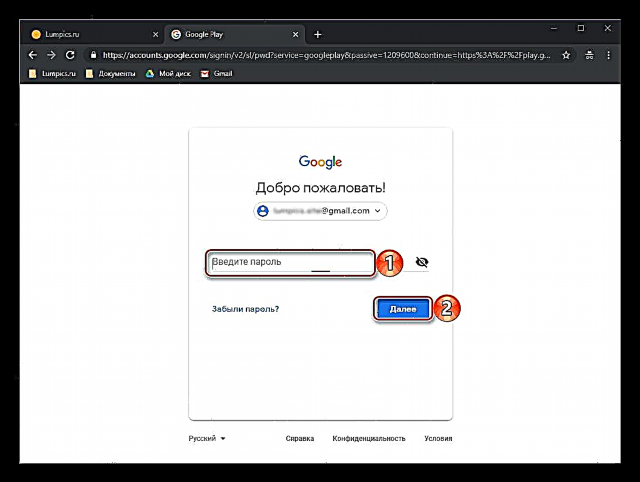
u mbagħad daħħal il-password billi tagħfas mill-ġdid "Li jmiss" għal konferma.
- Il-preżenza ta 'ikona tal-profil (avatar), jekk waħda kienet installata qabel, minflok il-buttuna tal-login se tkun sinjal tal-awtorizzazzjoni ta' suċċess fil-maħżen tal-applikazzjoni.
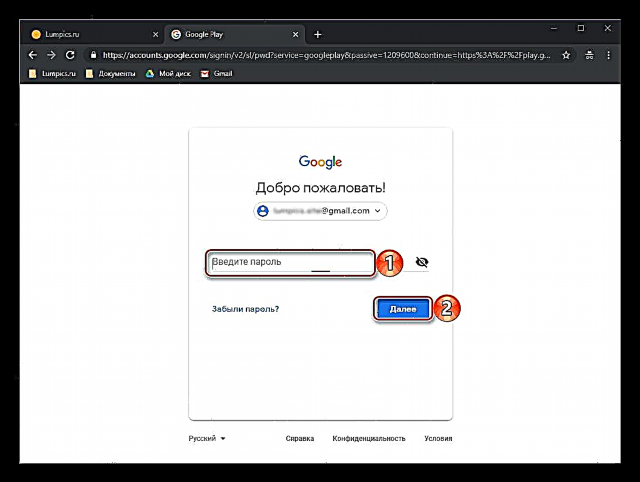

Mhux l-utenti kollha huma konxji li permezz tal-verżjoni tal-web tal-Google Play Store, tista 'wkoll tinstalla applikazzjonijiet fuq smartphone jew tablet tiegħek, il-ħaġa ewlenija hija li tkun marbuta mal-istess kont Google. Attwalment, il-ħidma ma 'dan il-maħżen prattikament mhix differenti minn interazzjoni simili fuq apparat mobbli.

Ara wkoll: Kif tinstalla applikazzjonijiet fuq Android minn kompjuter
Minbarra li ssegwi rabta diretta, li, naturalment, hija 'l bogħod minn dejjem, tista' tasal għand Google Play Market minn kwalunkwe applikazzjoni web oħra tal-Korporazzjoni Tajba. L-eċċezzjoni f'dan il-każ hija biss YouTube.
- Fuq il-paġna ta 'kwalunkwe servizz tas-Google, ikklikkja fuq il-buttuna "L-applikazzjonijiet kollha" (1) u mbagħad l-ikona "Play" (2).
- L-istess jista 'jsir mill-paġna tal-bidu ta' Google jew direttament mill-paġna tat-tiftix.


Biex dejjem ikollok aċċess għall-Google Play Store minn PC jew laptop tiegħek, ħlief dan is-sit fil-bookmarks tal-web browser tiegħek.

Ara wkoll: Kif timmarka sit
Issa taf kif taċċessa l-websajt tal-Play Store minn kompjuter. Aħna se nitkellmu dwar mod ieħor kif tissolva din il-problema, li hija ħafna iktar diffiċli biex tiġi implimentata, iżda tagħti ħafna vantaġġi pjaċevoli.
Metodu 2: Emulatur Android
Jekk trid tuża l-karatteristiċi u l-funzjonijiet kollha tal-Google Play Store fuq il-PC tiegħek bl-istess forma li huma disponibbli fl-ambjent Android, u l-verżjoni tal-web ma tkunx adattata għalik għal xi raġuni, tista 'tinstalla l-emulatur ta' din is-sistema operattiva. Dwar x’inhuma dawn is-soluzzjonijiet ta ’softwer, kif tinstallahom, u mbagħad ikollok aċċess sħiħ mhux biss għall-maħżen tal-applikazzjoni minn Google iżda wkoll għall-OS kollu, aħna tkellimna qabel f’artikolu separat fuq il-websajt tagħna, li nirrakkomandaw li tiffamiljarizza ruħek magħhom.

Aktar dettalji:
Installazzjoni tal-emulatur Android fuq PC
Installazzjoni tas-Suq Google Play fuq kompjuter
Konklużjoni
F'dan l-artikolu qasir, inti tgħallimt kif ikollok aċċess għall-Google Play Store minn kompjuter. Agħmilha billi tuża browser, sempliċement billi żżur websajt, jew "fwar" bl-installazzjoni u l-konfigurazzjoni tal-emulatur, tiddeċiedi għalik innifsek. L-ewwel għażla hija aktar sempliċi, iżda t-tieni tipprovdi possibbiltajiet ferm usa '. Jekk għad għandek xi mistoqsijiet dwar is-suġġett tagħna, merħba tikkummenta.












